Gerir questões de formatação de propriedades de contacto
Ultima atualização: Abril 8, 2024
Disponível com qualquer uma das seguintes assinaturas, salvo menção ao contrário:
|
|
Para manter um CRM organizado, os utilizadores com permissões Superadministrador ou Acesso a ferramentas de qualidade de dados podem ver possíveis problemas de formatação dos valores de propriedade dos contactos e corrigi-los (por exemplo, um valor Nome da propriedade em maiúsculas). A resolução de problemas de formato pode ajudar a sua equipa a pesquisar mais facilmente no CRM, bem como a garantir que os tokens de personalização usados em e-mails ou conteúdos são formatados de forma consistente.
Se a sua conta tiver uma subscrição do Operations Hub Professional ou Enterprise, pode automatizar correcções de formatação e Exibir uma visão geral dos seus dados no centro de comando de qualidade de dados .
Ver e gerir questões de formatação
Todas as contas do Operations Hub podem corrigir problemas de formatação das propriedades de contacto. Para ver e manualmente aceitar ou rejeitar recomendações para questões de formatação:
- Na sua conta HubSpot, acesse CRM > Contatos.
- No canto superior direito, clique em Actions.
- No menu pendente, seleccione Corrigir problemas de formatação.
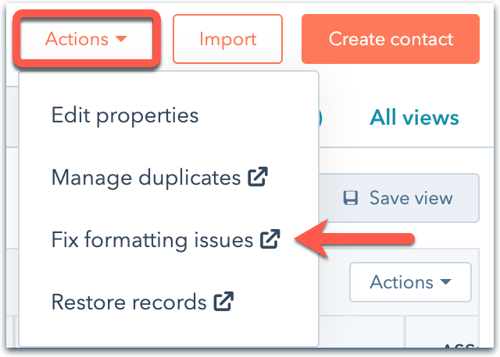
- No menu da barra lateral esquerda, veja as propriedades que têm um possível problema de formato e o número de registos com problemas para essa propriedade. Clique no nome da propriedade para a qual pretende gerir os problemas de formato.
- No quadro, veja os possíveis problemas e aceite ou rejeite as resoluções propostas:
- Contacto: o registo cujo valor da propriedade tem um possível problema de formatação.
-
- Problema: porque é que o valor foi detectado como tendo um problema de formatação (por exemplo, Fmenos caracteres do que o esperado).
- Atual: o valor da propriedade atual que tem um problema de formatação.
-
- Correção proposta: a solução proposta ou o novo valor para resolver o problema de formatação.
-
- Acções: selecionar se Aceitar ou Rejeitar a resolução proposta. Se o problema puder ser resolvido por uma regra de automatização, clique em Automate para gerir as suas definições de automatização.
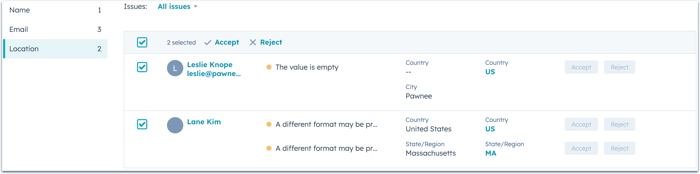
- Para aceitar ou rejeitar em massa, seleccione as caixas de verificação junto a cada questão de formato e, em seguida, clique em Aceitar ou Rejeitar na parte superior da tabela. Para selecionar todos, clique na caixa de verificação no canto superior esquerdo da tabela.
- Depois de ter optado por aceitar ou rejeitar a resolução, o problema de formato será removido da lista. Se optar por aceitar, o valor da propriedade do contacto será atualizado para o valor apresentado na coluna Proposed.
Definir regras para corrigir automaticamente problemas de formatação (Professional e Enterprise apenas)
Se a sua conta tiver uma subscrição Operations Hub Professional ou Enterprise, pode ativar definições para corrigir automaticamente determinados problemas de formatação para propriedades de contacto. As regras que definir aceitarão automaticamente sugestões para os registos atualmente listados na tabela e para os novos registos.
- Na sua conta HubSpot, acesse CRM > Contatos.
- No canto superior direito, clique em Actions.
- No menu pendente, seleccione Corrigir problemas de formatação.
- No canto superior direito, clicar em Automation.
- No painel direito, no separador Regras:
- Clique numa secção para expandir as suas opções de regras.
- Seleccione a caixa de verificação para activar a automatização para uma regra de formatação (por exemplo, Capitalizar o primeiro nome). Se uma regra for activada, os valores com esse problema de formatação serão automaticamente fixados (por exemplo, um contacto com o primeiro nome jOhN será actualizado para John).
- Desmarcar a caixa de verificação para desligar a automatização para uma regra específica.
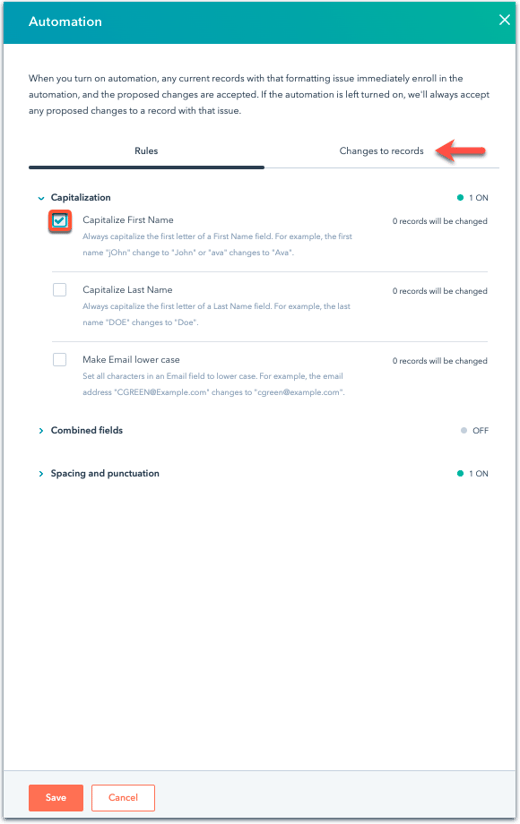
- Clique no separador Alterações aos registos para visualizar todos os registos cujos valores foram actualizados pelas regras automatizadas. Clicar no menu pendente para filtrar os registos com base no problema ou quando este foi actualizado.
- Quando terminar, clique em Salvar.
As seguintes questões podem ser automaticamente detectadas e corrigidas para as propriedades de contacto por Email, Nome, e Apelido:
- Capitalização: o valor tem uma capitalização em falta ou inesperada (por exemplo, JOHN seria atualizado para John, macdonald seria atualizado para MacDonald, EXAMPLE@HUBSPOT.com seria atualizado para example@hubspot.com).
- Campos combinados: os valores para primeiro e último nome são combinados (por exemplo, JohnSmith seria actualizado para John Smith).
- Espaçamento e pontuação: o valor contém espaçamento ou pontuação inesperada (por exemplo, St. James seria actualizado para St. James).
Definir preferências de formatação para dados de localização
É possível ajustar a forma como os dados das propriedades Estado/Região e País devem ser formatados para os contactos. Uma vez definida uma preferência, as suas recomendações de formatação detectarão o formato incorreto e sugerirão o formato preferido para que possa aceitar.
Para atualizar estas preferências:
-
Na sua conta HubSpot, clique no ícone de configurações settings icon na barra de navegação superior.
-
No menu da barra lateral esquerda, navegue para Objetos, depois seleccione Contatos.
-
Para a propriedade predefinida State/Region, seleccione a sua formatação preferida, Nome completo do estado (por exemplo, Massachusetts) ou Abreviatura do estado (por exemplo, MA).
-
Para a propriedade predefinida Country, seleccione a sua formatação preferida, ou Nome completo do país (por exemplo, Estados Unidos) ou Abreviatura do país (por exemplo, US).
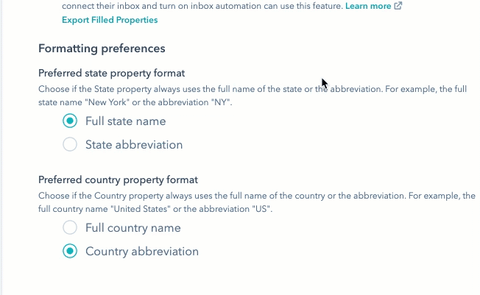
-
As suas alterações serão automaticamente guardadas. Pode agora aceder aos problemas de formatação detectados para corrigir os valores de propriedade de State/Region ou Country para se adaptarem ao seu formato preferido.

Problemas de formatação detectados pelo HubSpot
Para identificar registos e fornecer recomendações, determinadas propriedades são automaticamente avaliadas quanto a possíveis problemas de formatação.
Atenção: HubSpot utiliza inteligência artificial (IA) para identificar potenciais problemas, pelo que poderá discordar de um problema detectado ou de uma solução sugerida. Neste caso, pode rejeitar a sugestão.
Será incluído um contacto na lista se for identificado algum dos seguintes problemas nas propriedades Email, Nome do remetente e Sobrenome:
- O valor tem uma capitalização em falta ou inesperada. Os possíveis problemas incluem:
- O valor contém todas as letras maiúsculas.
- O valor não contém letras maiúsculas.
- O valor contém outra capitalização inesperada (por exemplo, JoHn, SMith, test@HUBSPOT.com)
- Os valores contêm outro carácter que deveria ser maiúsculo mas não é (por exemplo, Desantos em vez de DeSantos, macdonald em vez de MacDonald).
- O valor contém texto que não é comummente reconhecido como endereço de correio electrónico ou nome.
- O valor contém pelo menos um número não esperado.
- O valor contém um URL ou domínio que não está normalmente incluído no imóvel.
- O valor contém uma saudação inesperada (por exemplo, Sr., Sra., etc.).
- O valor contém formatação incorrecta do primeiro e último nome. Possíveis questões incluem:
- Os valores de primeiro e último nome podem ser combinados.
- Os valores de nome e sobrenome são iguais.
- Os valores de nome e sobrenome podem ser trocados.
- Um formato diferente pode ser preferido para esta propriedade.
- O valor está vazio.
- O valor do endereço de correio electrónico é provavelmente temporário e inválido.
- O valor não é um endereço de correio electrónico válido.
- O formato é inesperado ou inválido para o imóvel.
- O valor contém caracteres ou texto inesperados que não são normalmente incluídos na propriedade.
- O formato não é o esperado ou é inválido para um nome.
- O valor contém texto não esperado ou inapropriado.
- O valor inclui o texto comum de espaço reservado (por exemplo, n/a, Desconhecido).
- O valor contém espaços ou pontuação não esperada.
- O valor contém um número inesperado de caracteres (ou seja, o valor ou é demasiado longo ou demasiado curto).
Será incluído um contacto na lista se for identificado algum dos seguintes problemas nas propriedades State/Region e Country:
- O valor tem uma capitalização em falta ou inesperada.
- O valor tem um espaçamento ou pontuação inesperados.
- O valor está vazio.
- O valor está errado (por exemplo, foi selecionado o fuso horário incorreto).
- Um formato diferente pode ser preferido para esta propriedade. A correção recomendada basear-se-á nas suas preferências de formatação do local .
